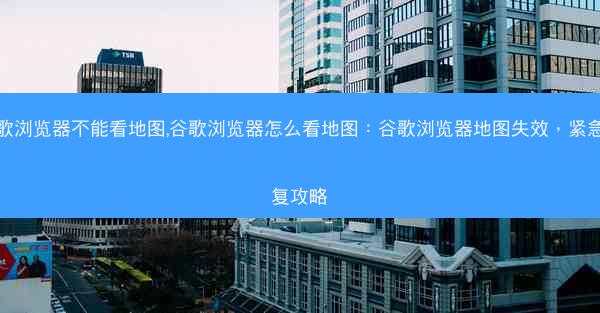
谷歌浏览器作为全球最受欢迎的浏览器之一,用户众多。近期有用户反馈在使用谷歌浏览器时无法查看地图,这对于需要地图服务的用户来说无疑是一个困扰。本文将针对这一问题,提供一系列的修复攻略,帮助用户恢复谷歌浏览器地图功能。
二、原因分析
谷歌浏览器地图失效的原因可能有很多,以下是一些常见的原因:
1. 浏览器插件冲突:某些浏览器插件可能与地图服务发生冲突,导致地图无法显示。
2. 浏览器缓存问题:浏览器缓存可能被错误数据覆盖,导致地图服务无法正常加载。
3. 网络连接问题:网络连接不稳定或被限制,也可能导致地图无法显示。
4. 谷歌服务限制:在某些地区,谷歌服务可能受到限制,导致地图无法访问。
三、解决方法一:检查浏览器插件
1. 打开谷歌浏览器,点击右上角的三个点,选择更多工具。
2. 点击扩展程序,查看已安装的插件列表。
3. 关闭可能引起冲突的插件,尝试重新加载地图。
四、解决方法二:清除浏览器缓存
1. 打开谷歌浏览器,点击右上角的三个点,选择设置。
2. 在设置页面中,找到隐私和安全部分,点击清除浏览数据。
3. 在弹出的窗口中,勾选缓存和网站数据,然后点击清除数据。
五、解决方法三:检查网络连接
1. 确保您的网络连接稳定,可以尝试重启路由器或更换网络连接。
2. 如果您使用的是代理服务器,请尝试关闭代理,查看地图是否恢复正常。
六、解决方法四:更新谷歌浏览器
1. 打开谷歌浏览器,点击右上角的三个点,选择帮助。
2. 点击关于Google Chrome,检查浏览器版本是否为最新。
3. 如果不是最新版本,请下载并安装最新版本的谷歌浏览器。
七、解决方法五:联系谷歌客服
如果以上方法都无法解决问题,建议您联系谷歌客服寻求帮助。以下是联系谷歌客服的步骤:
1. 打开谷歌浏览器,点击右上角的三个点,选择帮助。
2. 点击反馈,然后选择发送反馈。
3. 在反馈信息中描述您遇到的问题,并提交反馈。
通过以上方法,相信您能够解决谷歌浏览器地图失效的问题。希望这篇文章能对您有所帮助。










